作为开发者,掌握一款高效的文本编辑器是非常重要的。而Vim以其强大的功能和高效的操作著称,虽然初学者可能会觉得有点难上手,但掌握之后你会发现它的无穷魅力。
1. Vim简介
Vim,全称Vi IMproved,是从vi发展而来的一个文本编辑器。它不仅继承了vi的简洁和高效,同时增加了很多新功能。Vim最吸引人的地方在于它的强大键盘快捷键和高度可定制性。
2. Vim的基本模式
Vim有三种基本模式:
- 普通模式(Normal Mode):这是Vim的默认模式,在这个模式下可以进行文本浏览和编辑操作。
- 插入模式(Insert Mode):在这个模式下可以进行文本输入。
- 命令模式(Command Mode):在这个模式下可以执行各种命令,如保存文件、退出编辑器等。
3. 基本操作
首先,我们需要知道如何在这三种模式之间切换:
- 从普通模式进入插入模式:按
i键。 - 从插入模式返回普通模式:按
Esc键。 - 从普通模式进入命令模式:按
:键。
4. 基本命令
- 打开文件:bash复制
vim filename这条命令用于打开指定文件。如果文件不存在,会创建一个新的文件。 - 保存文件:
在命令模式下,输入:w然后按Enter键。vim复制:w - 退出Vim:
在命令模式下,输入:q然后按Enter键。vim复制:q - 保存并退出:
在命令模式下,输入:wq然后按Enter键。vim复制:wq - 强制退出:
如果你进行了修改但不想保存,可以使用:q!强制退出。vim复制:q!
5. 文本编辑
- 插入文本:
- 在普通模式下,按
i键进入插入模式,然后就可以开始输入文本了。 - 你还可以使用
a键在光标后插入,o键在下一行插入。
- 在普通模式下,按
- 删除文本:
- 在普通模式下,按
x键删除当前字符。 - 按
dd键删除当前行。
- 在普通模式下,按
- 复制和粘贴:
- 在普通模式下,按
yy键复制当前行。 - 按
p键粘贴复制的内容。
- 在普通模式下,按
- 撤销和重做:
- 在普通模式下,按
u键撤销上一步操作。 - 按
Ctrl + r键重做撤销的操作。
- 在普通模式下,按
6. 高级操作
- 查找和替换:
- 查找:在命令模式下,输入
/word查找word。 - 替换:在命令模式下,输入
:%s/old/new/g替换所有old为new。
/word :%s/old/new/g - 查找:在命令模式下,输入
- 多文件编辑:
- 打开多个文件:
vim file1 file2 - 在文件之间切换:在普通模式下,输入
:n切换到下一个文件,输入:prev切换到上一个文件。
:n :prev - 打开多个文件:
- 窗口分割:
- 垂直分割:在普通模式下,输入
:vsp filename。 - 水平分割:在普通模式下,输入
:sp filename。
:vsp filename :sp filename - 垂直分割:在普通模式下,输入
7. 自定义配置
Vim的强大之处还在于它的高度可定制性。你可以通过修改 ~/.vimrc 文件来定制你的Vim。例如,设置行号显示:vim
set number
8. Vim插件
Vim的功能可以通过插件进一步扩展。常用的插件管理工具有Vundle和Pathogen。这里以Vundle为例,简单介绍一下:
- 安装Vundle:bash复制
git clone https://github.com/VundleVim/Vundle.vim.git ~/.vim/bundle/Vundle.vim - 在
.vimrc文件中添加以下内容:vim复制set nocompatible filetype off set rtp+=~/.vim/bundle/Vundle.vim call vundle#begin() Plugin 'VundleVim/Vundle.vim' call vundle#end() filetype plugin indent on - 安装插件:
在命令模式下,输入:PluginInstall。
总结
Vim是一款功能强大但需要一定学习曲线的文本编辑器。但一旦你掌握了它,你会发现它的高效和灵活性是其他编辑器无法比拟的。希望这篇教程能帮助你入门Vim,开启高效编辑的旅程。如果你有任何问题或建议,欢迎在评论区留言。我们下次见!
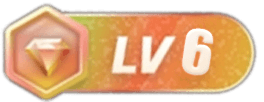
没有回复内容